
Jättiläinen Google-yritys on saavuttanut kehittää suuri määrä sovelluksia ja ohjelmia joiden tarkoituksena on tyydyttää tarpeitamme, jotka ajan myötä ja uudet tekniset edistykset ovat lisääntyneet, sovellukset ja palvelut, jotka pystyvät tallentamaan valokuvia, videoita ja tiedostoja, kuten Google Photos tai Google Drive, tai jos sinun on tiedettävä nykyinen sijaintisi tai tietyn sivuston sijainti, voit käyttää kuuluisaa sovellusta Google Kartat.
Mille Google Maps on tarkoitettu?
Google Maps on useimpien karttasovellusten eniten käytetty ja valitsema, se pystyy antamaan sijainnin missä tahansa maailmassa Ja se tarjoaa meille myös vieritettäviä karttakuvia, Google Mapsin avulla voit saada reaaliaikaisia valokuvia mistä tahansa alueesta satelliitin avulla ja jopa valokuvia katutasolla yrityksen innovatiivisen palvelun avulla. Google Street View.
Voit käyttää Google Mapsia missä tahansa tietokoneellasi, tablet-laitteellasi tai älypuhelimellasi. Voit myös jakaa nykyisen sijaintisi ystävien ja perheen kanssa pitääksesi heidät aina ajan tasalla sijainnistasi. hätätilanteessa.
Jos sinulla on laite matala pääty, Google Mapsissa on myös älypuhelimesi kevyempi versio, jotta voit aina tietää sijaintisi
Yksi toiminnoista, jotka tekevät Google Mapsista erottuvan, on se, että se voi näyttää olemassa olevat reitit pystyäksesi siirtymään tiettyyn paikkaan ja vastaavasti sovellus pystyy ota arvioitu aika että kuljettaa sinut määränpäähän kuljettamasi liikenteen ja valitsemiesi teiden mukaan, samoin sovellus pystyy ohjaamaan sinut, jos aiot ajaa sen läpi ajotila, joka toimii enemmän tai vähemmän kuin GPS.
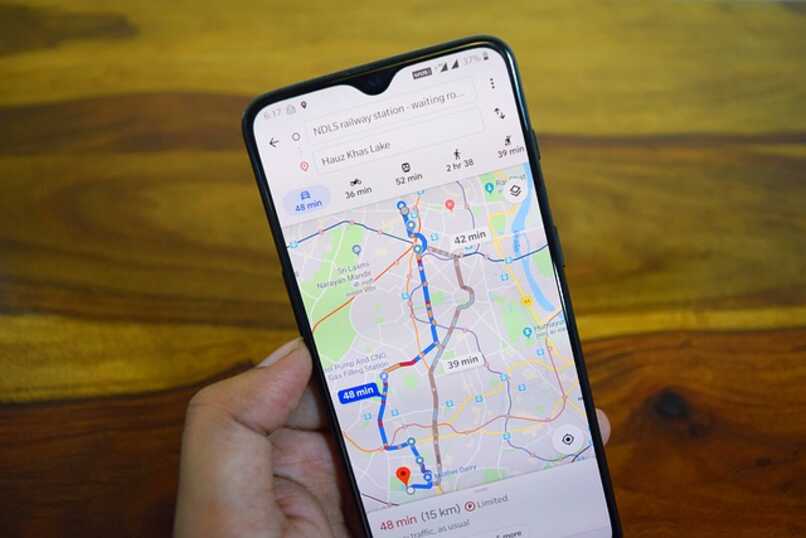
Vaiheet aktivoida ajotila Google Mapsissa
Ajotila on yksi toiminnoista, jotka Google Maps tuo meille uusiin päivityksiin, joiden avulla voit saada tietoa tie tai katu missä olet, liikennetila, mielenkiintoiset kohteet ja palvelut lähellä sijaintiasi, kaikki tämä ilman, että sinulla on valittua määränpäätä tai saamatta mitään ilmoitusta, ellet päätä aktivoida sitä.
Jos haluat alkaa käyttää Google Maps -ajotilaa, noudata seuraavia ohjeita, jotka annamme sinulle, jotta voit aktivoida tämän tilan:
- Sinun on ensin avattava sovellus Google Kartat, tätä varten sinun on ladattava se aiemmin puhelimeesi, jos sinulla ei ole sitä, löydät sen virallisesta kaupasta Google Play Kauppa, vaikka useimmissa laitteissa se ladataan oletuksena.
- Kun olet avannut sen, siirry kohtaan tutkia sijaitsee sovelluksen vasemmassa alakulmassa.
- Paina sen jälkeen painiketta, joka sanoo ”MENNÄ” sivun oikeassa alakulmassa
- Kun olet syöttänyt IR-vaihtoehdon, näkyviin tulee välilehti, jossa sinun on valittava määränpää, jotta sinulla on ohjeita siitä, miten sinne pääsee. Jos haluat käyttää ajotilaa asettamatta määränpäätä, valitse vaihtoehto ”nähdä alueesi liikennetiedot”
- Tämän jälkeen näkyviin tulee Läheinen liikenne -ikkuna, jossa on kartta ja ajo-ohjeet tielle ja kaduille. Paina painiketta, jossa lukee Aloita navigointi ajotilassa.
- Y fiksu! nauti GPS-kokemuksesta, jonka Google Maps -ajotila tarjoaa heti, kun menet ajamaan.
Kuinka luoda Google Maps -ajotilan pikakuvake?
Voit välttää koko hakuprosessin tällä tavalla yksinkertaisesti luomalla suora pääsy siirtymällä puhelimesi aloitusnäyttöön ja etsimällä vaihtoehtoa lisää widget aloitusnäyttöön, etsi sen jälkeen widget tai suora pääsy Google Maps -sovelluksen ajotilaan ja laita se haluamaasi osioon niin, että kun käytät sitä, paina vain kuvaketta.